Маленькая инструкция по тому как установить wine и запустить с его помощью программу windows. В статье будет рассказан только минимальный набор эмулятора wine.
Я противник того, чтоб запускать программы в Linux не созданные именно для этой системы. Всегда стараюсь искать альтернативные программы и решения, созданные именно для той операционной системы в которой ты работаешь.
Некоторые разработчики не оставляют выбора для своих пользователей и не производят софта под операционные системы Linux. Мало того, есть разработчики, которые производят софт, только под одну операционную систему.
Возникла потребность запустить маленькую программу windows в операционной системе Linux. Программа портативная и даже в windows не требует установки.
Чтоб не ставить вторую систему решено было поставить минимальный набор эмулятора Wine.
Wine – подготовка перед установкой
Я устанавливал wine в Debian 11 в котором еще ни разу не ставился эмулятор wine. Если вы уже, что то ставили или пытались самостоятельно его установить и настроить, рекомендую все удалить.
Чем отличается Linux от Windows
Удаляем папку wine в домашнем каталоге, она как правило скрыта. Все скрытые файлы и папки в Linux начинаются с точки.
Чтоб скрытые файлы и папки отображались можно нажать сочетание клавиш Ctrl+H, повторное нажатие этих клавиш снова скроет их отображение.

Можно просто открыть терминал и выполнить команду rm с двумя аргументами
Аргумент -f говорит системе игнорировать все аргументы папки
Аргумент R – собственно и говорит удалить директорию или файл
rm -fR ~/.wine
Теперь удалим все пакеты wine, установленные в системе и конфигурации связанные с этой программой, командой purge
sudo apt purge wine*
Предыдущие два шага делать , как вы поняли, нужно только тем кто уже ставил или пытался ставить wine.
Сам процесс установки эмулятора.
Говорим системе, что будем ставить пакеты 32 битной архитектуры i386
Кому интересно почему i386? Можете почитать тут в википедии.
sudo dpkg —add-architecture i386
sudo apt update
Ставим пакет, необходимый для работы wine, libpulse0:i386
sudo apt install libpulse0:i386
На всякий случай исправляем, если вдруг есть, ошибки в недостающих пакетах.
sudo apt install -f
Теперь производим установку 32 битного пакета wine из репозитория вашей системы.
sudo apt-get install wine:i386
На данном этапе, wine с 32 битной архитектурой будет установлен и им можно пользоваться.
Запускаем программу через эмулятор wine.
Для того, чтоб запустить программу с помощью эмулятора wine, вам необходимо набрать команду wine в терминале и далее указать путь к файлу exe программы windows.
Если файл в папке Dawnload домашней директории то это выглядит так:
wine /home/download/file.exe
Можно предварительно перейти в нужную папку командой cd, и просто указать команду wine и сам файл запуска программы с расширением exe
Как запускать ЛЮБЫЕ продукты ADOBE и MICROSOFT в LINUX
Создаем ярлык запуска программы
Чтоб постоянно не заходить в терминал, для запуска программы можно создать ярлык запуска.
Создайте файл в любом текстовом редакторе и сохраните его с именем оканчивающимся на .desktop

Файл должен иметь следующее содержимое:
[Desktop Entry] Name=имя программы (можно любое) Exec=env WINEPREFIX wine «путь до файла программы_и_file.exe» Type=Application StartupNotify=true Path=путь до рабочей папки программы Icon=путь к иконке (можно не указывать)
Для полного понимания вот пример содержания ярлыка файла программы layout60.exe

Этот файл можно поместить на рабочий стол или куда вам будет угодно и запускать программу кликнув по нему.
Как вариант вы можете взять ярлык уже ранее созданный для любой другой программы, сделать копию и отредактировать его под нужный файл.
Ярлык запуска программы из под wine при помощи скрипта.
Так же на просторах всемирной паутины мною был найден скрипт shortcut.sh для создания ярлыка запуска программы.
Все, что вам нужно это поместить скрипт в директорию с файлом запуска программы, сделать его исполняемым, командой из терминала.
Терминал открывайте в папке где файл расположен, либо командой cd перейдите в папку со скриптом, а затем выполните команду
chmod u+x shortcut.sh
Затем запустить его командой
./shortcut.sh
После запуска скрипта вам необходимо будет указать файл запуска программы с расширением exe и нажать ОК, в следующем окне выбрать файл с иконкой, если он есть.

По окончании работы скрипта на рабочем столе появится ярлык запуска вашей программы.
Если есть кому, что дополнить или поделится своим опытом, пишите в комментариях.
Источник: propk.ru
Как запустить программное обеспечение Windows с помощью Bottles
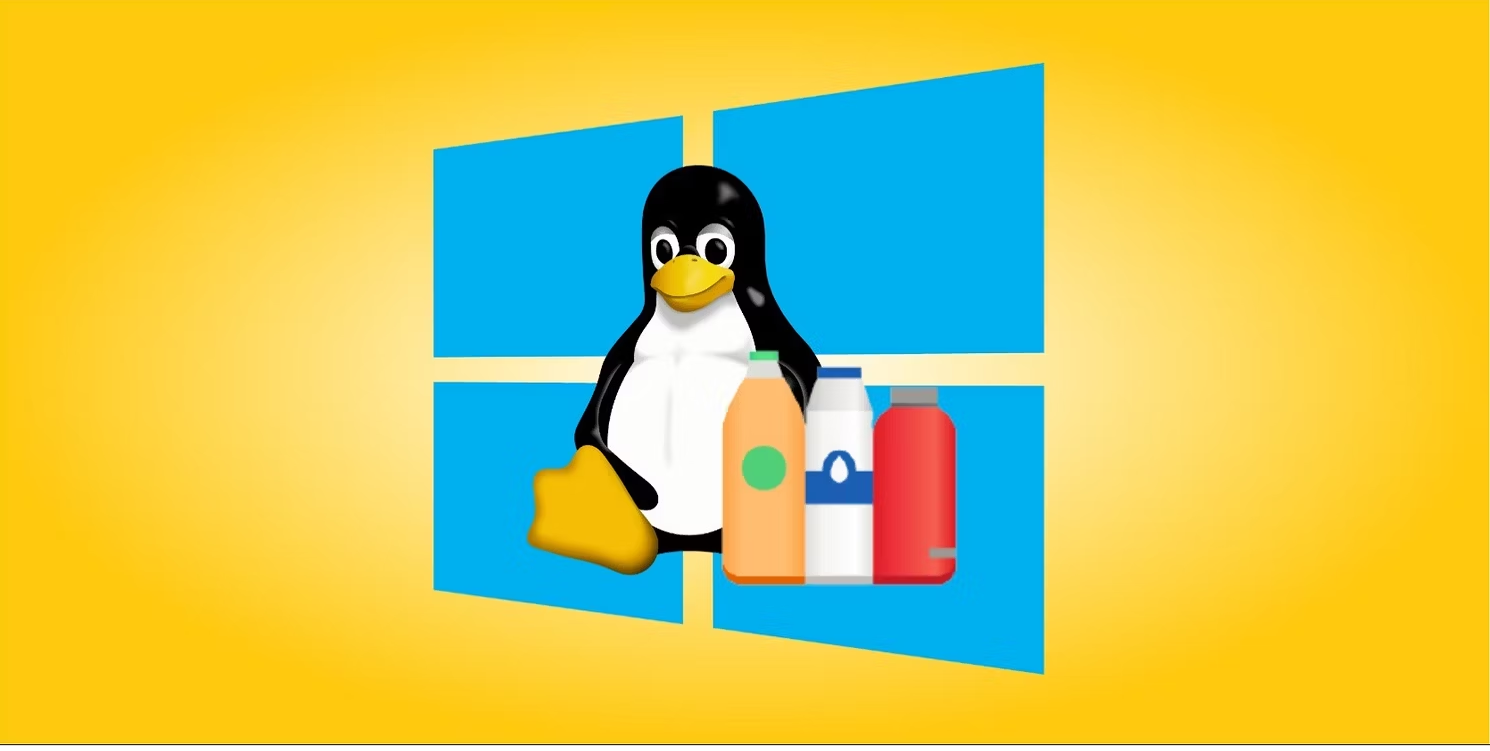
Linux является самой лучшей операционной системой, предлагающей чрезвычайно безопасную и надежную среду. Однако Linux часто вызывает негативную реакцию из-за отсутствия поддержки программного обеспечения. Если вы также чувствуете то же самое, не беспокойтесь, поскольку теперь вы можете использовать Bottles для использования любого программного обеспечения в Linux.
Bottles похож на Wine (популярный уровень совместимости для Windows), но предлагает некоторые расширенные параметры. Кроме того, Bottles позволяет легко устанавливать программное обеспечение Windows на Linux. Если вы также заинтересованы в запуске любого программного обеспечения Windows на Linux, вам следует установить Bottles на вашей машине. Итак, давайте начнем с базовой информации о Bottles.
Что такое Bottles?
Bottles — это программа с открытым исходным кодом, которая может упрощать и управлять Wine продвинутым способом. Wine имитирует диск Windows C и содержит все необходимые файлы для использования Windows-программ в Linux. Однако Wine нуждаются в нескольких обновлениях. Поэтому Bottles была разработана для предоставления Wine в подходе на основе графического пользовательского интерфейса.
Простыми словами этот инструмент позволяет запускать различные игры и программное обеспечение в Linux, имитируя диск C, чтобы обеспечить среду Windows в Linux. Вы также можете использовать настройки, чтобы изменить параметры системы в соответствии с требованиями любой конкретной программы.
Каждый раз, когда вы добавляете какую-либо зависимость для программы, Bottles создает новое состояние с конфигурацией по умолчанию. Таким образом, легко запускать файлы BAT, MSI и EXE в Linux, поскольку Bottles модифицирует систему в соответствии с исполняемыми файлами.
Bottles была разработана в комбинации Python и Bash, и текущая версия Bottles является третьей версией, но вы можете использовать первую версию, если хотите. Однако вторая версия прекращена из-за некоторых внутренних проблем.
Источник: linuxthebest.net
Запуск Linux как программы Windows
Существует много причин, по которым люди колеблются пробовать Linux. Самая большая из них — это то, что установка Linux обычно требует от людей выполнения множества сложных и непонятных операций.Как бы то ни было, я опишу «виртуализацию» — модный на сегодняшний день термин, означающий, в частности, запуск Linux как программы Windows.
Linux как программа Windows

Этот компас проведёт вас через процесс установки Linux вплоть до его запуска. Не беспокойтесь, эти указания рассчитаны на начинающих и не требуют ничего сверхъестественного от вас и вашего компьютера. Когда вы закончите, вы сможете запускать Linux как любую другую программу Windows, а также разделять файлы между Linux и Windows.
Первый шаг — это установка VMWare Player. Это бесплатная программа, которая устанавливается также, как любая другая программа Windows. Вы можете посетить домашнюю страницу VMWare player и скачать его. Для этого придётся заполнить небольшую анкету.
Второй шаг — это загрузка Linux. Существует множество различных видов Linux с разными программами и настройками. Понять это, может быть, непросто, если вы никогда ранее не пробовали Linux. Можно сравнить различные версии Linux с Windows XP. Существует Windows XP Home, Windows XP Professional и Windows XP Media Center Edition.
Когда вы загрузите Linux, он может быть в формате .ISO. Не беспокойтесь, если ранее вы не встречались с ним. Я перечислю список из нескольких различных версий Linux. Вы должны загрузить только одну. Эти версии различаются по размеру, от чего зависит как долго они будут загружаться.
В этом руководстве я буду использовать Fedora Linux. Однако, эта версия занимает 690 мб и может потребовать много времени на загрузку. Если вы не желаете ждать, тогда можете пройти данное руководство с тем же успехом используя другую версию Linux. Примите к сведению, что это не исчерпывающий список и существуют сотни других версий Linux. Я составил небольшой список для простоты выбора:
Fedora (690 мб)
Ubuntu (700 мб)
OpenSuse (663 мб)
Damn Small Linux (50 мб)
Puppy Rus (115 мб)

Третий шаг — это настройка VMWare для работы с Linux. Для этого вам необходимо загрузить файл OS.zip. После загрузки его содержимое нужно распаковать на ваш диск C:. Вы должны получить папку C:OS. Внутри папки OS вы должны положить вашу версию Linux. На моём компьютере внутри C:OS я имею OS.VMX, OS.vmdk и FC-6-i386-livecd-1.iso (это показано выше).
Теперь мы почти готовы к первому запуску Linux.
Четвёртый шаг — это настройка конфигурационного файла VMWare. Этот файл называется OS.VMX, вам необходимо щёлкнуть по нему правой кнопкой мыши, выбрать «Открыть с помощью…» и выбрать Блокнот. В строке, на которой написано ide1:0.fileName «C:Your file» вам нужно изменить это на файл с Linux, который вы загрузили. В моём случае получилось C:OSFC-6-i386-livecd-1.iso.
Теперь сохраните файл и вы готовы к запуску. Щёлкните по OS.vmx — откроется VMWare и запустится Linux. Запуск Linux может занять минуту или две (в зависимости от объёма ОЗУ, который имеет ваш компьютер).

Поздравляю! Теперь вы можете запускать Linux как любую другую программу Windows! В дополнение к этому, можно создать ярлык и поместить его на ваш рабочий стол. Щёлкните правой кнопкой мыши по OS.VMX и выберите «Создать ярлык». Перетащите ярлык на ваш рабочий стол (или в другое место по вашему выбору) и Linux будет запускаться, как только вы щёлкните по нему.
Мой ярлык показан выше.
Разделение файлов между Linux и Windows
Использование Linux поверх Windows может быть более полезным, если вы разделите файлы между ними. Этот очень легко сделать. Во-первых, вам нужно создать «Новую папку» на вашем рабочем столе Windows. Щёлкните правой кнопкой по этой папке и выберите «Общий доступ и безопасность…». В появившемся окне выберите «Открыть общий доступ к этой папке» и «Разрешить изменение файлов по сети».
Это позволит Linux читать и писать в эту папку.

В Linux нажмите «Переход» >> Сеть и вы увидите ваш компьютер. Дважды щёлкните по нему и отобразятся все ваши общие папки. Любые данные, которые вы хотели бы использовать одновременно и в Linux и в Windows, должны сохраняться в эту папку.
Заметки
Следующие заметки поясняют некоторые технические детали.
4 элементов
- Список ссылок выше — это “Live CDs.” или т.н. «Живые CD». Live CD позволяют вам использовать Linux без инсталляции на жёсткий диск.
- Если ссылки на зеркала окажутся слишком медленными, вы можете найти другие на домашних страницах каждой из версий Linux.
- Запустив Linux как Live CD, если вы завершите работу и выйдите из виртуальной машины (выйдите из VMWare), вы потеряете всю вашу информацию. Однако, этого можно избежать. Просто выберите “suspend” («ожидание») и VMWare будет приостановлена и позволит вам выйти из режима виртуальной машины. Это не займёт лишней памяти и позволит вам сохранить данные на вашей виртуальной машине.
- Перечисленные выше шаги одинаково хорошо подойдут как для Linux, так и для Mac.
Полезные ссылки
3 ссылок
- VM Guru
Первый портал о виртуализации - OpenNet Linux
Документация, статьи, форумы, советы и многое другое о Linux - Linux Format Wiki
Электронный вариант журнала LinuxFormat
Источник и копирайты
Дабы соблюсти авторские права, вот ссылка на источник.
Источник: znamus.ru